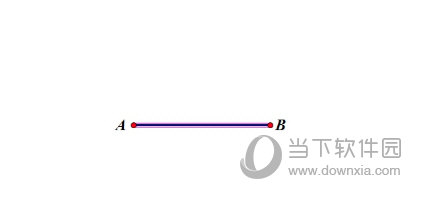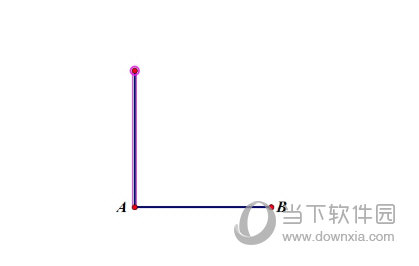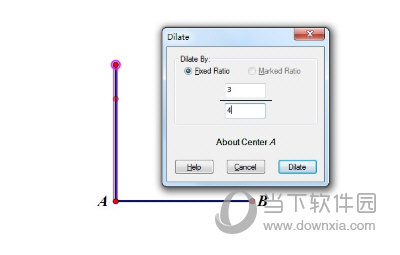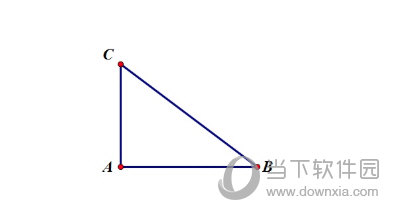几何画板怎么绘制直角三角形 制作方法介绍
时间:2022-04-30
|
文章作者:残月
在学习三角形知识时,我们知道有这样的一个结论,如果一个三角形的三边长的比为3:4:5,那么这个三角形是直角三角形,那么几何画板怎么绘制直角三角形呢?接下来小编就为大家带来解答。
绘制方法:
1、打开几何画板课件制作工具,选择线段工具,在工作区域单击画一个点,然后按住Shift键向右拖动,在适当位置单击画出线段的另一个端点,这样就画出了线段AB。
2、旋转线段AB。选择移动工具,双击点A标记为旋转中心,然后选中线段AB和点B,执行“变换”——“旋转”命令,在弹出的对话框点击确定,就得到了新的一条垂直线段。
3、接着缩放线段。保持新得的线段为选中状态,然后执行“变换”——“缩放”命令,修改比为3/4,然后单击缩放,这样就将线段进行了缩放,如下图所示。
4、构造三角形。选中线段AB’,执行“显示”——“隐藏”命令,将线段进行隐藏,然后用线段工具连接点B、C,这样就得到了直角三角形了。
以上就是关于几何画板直角三角形的绘制方法了,通过上面的方法,大家就可以非常轻松的绘制出三边比为3:4:5的直角三角形,操作不是很复杂,大家可以去尝试一下。
点击查看更多↓
软件下载
相关软件